Kako popraviti Nimate dovoljenja za shranjevanje na to mesto v sistemu Windows

Ko Windows prikaže napako »Nimate dovoljenja za shranjevanje na tem mestu«, vam to prepreči shranjevanje datotek v želene mape.
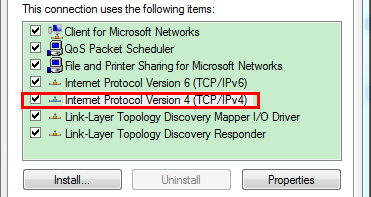
Spletno mesto za upravljanje je vgrajen notranji spletni strežnik , ki ne potrebuje dostopa do interneta. Vendar zahteva, da je vaša naprava povezana z napravo TP-Link. Ta povezava je lahko žična ali brezžična.
Opomba : starejše različice spletnih brskalnikov lahko povzročijo težave z združljivostjo s spletnim vmesnikom (upravljalno stranjo) naprave, na primer nezmožnost prijave v vmesnik, prikaz neuporabljenih funkcij, dokončanje itd. Priporočamo, da uporabite žično povezavo, če nameravate spremeniti brezžične nastavitve naprave ali nadgraditi različico vdelane programske opreme .
Opomba: Za izdelke s privzeto omogočenim DHCP, ki niso navedeni spodaj, si oglejte to povezavo.
https://www.tp-link.com/vn/support/faq/375/Ta članek velja za brezžične dostopne točke in razširitve, ki imajo privzeto onemogočen DHCP. (TL-WA500G, TL-WA501G, TL-WA601G, TL-WA701ND v1, TL-WA801ND v1, TL-WA901ND v1/v2, Tl-WA730RE, TL-WA5110G, TL-WA5210G, TL-WA7210N V1, TL-WA7510N , TL-WA830 v1/v2 stare različice).
Preden se prijavite v spletni vmesnik, morate svojemu računalniku dodeliti statični naslov IP.
Korak 1 : Povežite svoj računalnik z vrati LAN TP-Link z uporabo kabla Ethernet .
2. korak : računalniku ročno dodelite statični naslov IP .
Članek vzame Windows 7 kot primer:
1. Levi klik Start > Nadzorna plošča > Omrežje in internet > Središče za omrežje in skupno rabo > Spremeni nastavitve adapterja (v levem meniju).
2. Desni klik na Local Area Connection in pojdite na Properties . Nato dvokliknite Internet Protocol Version 4(TCP/IPv4) .

Dvokliknite Internet Protocol Version 4(TCP/IPv4)
3. Nastavite statični naslov IP (na primer izberite 192.168.1.x ). Če je vaša dostopna točka 192.168.0.254 , nastavite statični naslov IP na 192.168.0.X.

Nastavite statični naslov IP na 192.168.0.X
Opomba:
LAN IP se razlikuje glede na model. Najdete ga na spodnji etiketi izdelka.
3. korak:
Odprite spletni brskalnik in v naslovno vrstico vnesite naslov IP dostopne točke/razširitve (privzeto je 192.168.1.1/192.168.1.254/192.168.0.254 ) in pritisnite Enter.

Vnesite naslov IP dostopne točke/razširitve
4. korak:
Vnesite uporabniško ime in geslo v polja na strani za prijavo, privzeto uporabniško ime in geslo sta admin , nato kliknite V redu.

Vnesite uporabniško ime in geslo
Opomba:
1. Zgornje nastavitve IP so za prijavo v spletni vmesnik TP-Link za konfiguracijo.
2. Če imate širokopasovni usmerjevalnik, ki omogoča internetno povezavo, znova konfigurirajte nastavitve IP vašega računalnika na Samodejno pridobi naslov IP in Samodejno pridobi naslov strežnika DNS .

Znova konfigurirajte nastavitve IP vašega računalnika za samodejno pridobitev naslova IP in samodejno pridobitev naslova strežnika DNS
Ko Windows prikaže napako »Nimate dovoljenja za shranjevanje na tem mestu«, vam to prepreči shranjevanje datotek v želene mape.
Syslog Server je pomemben del arzenala skrbnika IT, zlasti ko gre za upravljanje dnevnikov dogodkov na centralizirani lokaciji.
Napaka 524: Prišlo je do časovne omejitve je statusna koda HTTP, specifična za Cloudflare, ki označuje, da je bila povezava s strežnikom zaprta zaradi časovne omejitve.
Koda napake 0x80070570 je običajno sporočilo o napaki v računalnikih, prenosnikih in tabličnih računalnikih z operacijskim sistemom Windows 10. Vendar se pojavi tudi v računalnikih z operacijskim sistemom Windows 8.1, Windows 8, Windows 7 ali starejšimi.
Napaka modrega zaslona smrti BSOD PAGE_FAULT_IN_NONPAGED_AREA ali STOP 0x00000050 je napaka, ki se pogosto pojavi po namestitvi gonilnika strojne naprave ali po namestitvi ali posodobitvi nove programske opreme in v nekaterih primerih je vzrok napaka zaradi poškodovane particije NTFS.
Notranja napaka razporejevalnika videa je tudi smrtonosna napaka modrega zaslona, ta napaka se pogosto pojavi v sistemih Windows 10 in Windows 8.1. Ta članek vam bo pokazal nekaj načinov za odpravo te napake.
Če želite, da se Windows 10 zažene hitreje in skrajša čas zagona, so spodaj navedeni koraki, ki jih morate upoštevati, da odstranite Epic iz zagona sistema Windows in preprečite, da bi se Epic Launcher zagnal z Windows 10.
Datotek ne smete shranjevati na namizju. Obstajajo boljši načini za shranjevanje računalniških datotek in vzdrževanje urejenega namizja. Naslednji članek vam bo pokazal učinkovitejša mesta za shranjevanje datotek v sistemu Windows 10.
Ne glede na razlog boste včasih morali prilagoditi svetlost zaslona, da bo ustrezala različnim svetlobnim pogojem in namenom. Če morate opazovati podrobnosti slike ali gledati film, morate povečati svetlost. Nasprotno pa boste morda želeli zmanjšati svetlost, da zaščitite baterijo prenosnika.
Ali se vaš računalnik naključno zbudi in prikaže okno z napisom »Preverjanje posodobitev«? Običajno je to posledica programa MoUSOCoreWorker.exe - Microsoftove naloge, ki pomaga usklajevati namestitev posodobitev sistema Windows.








